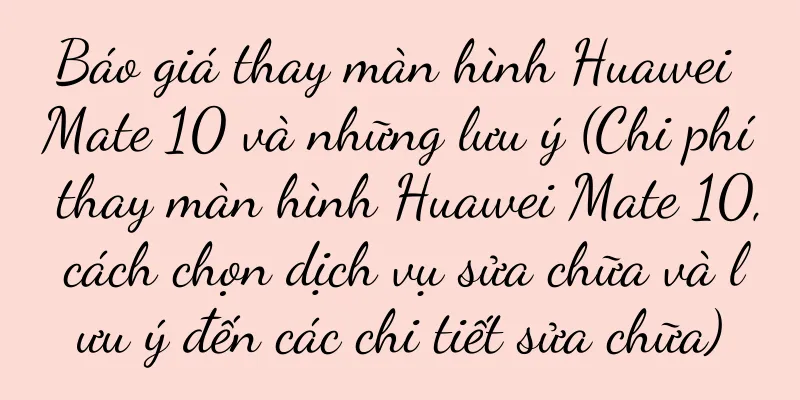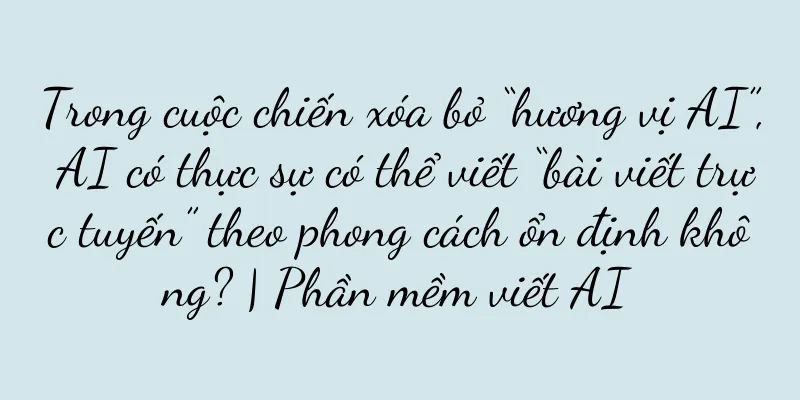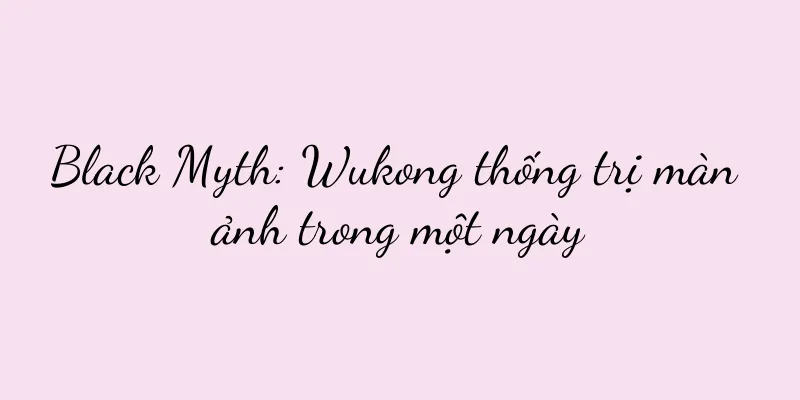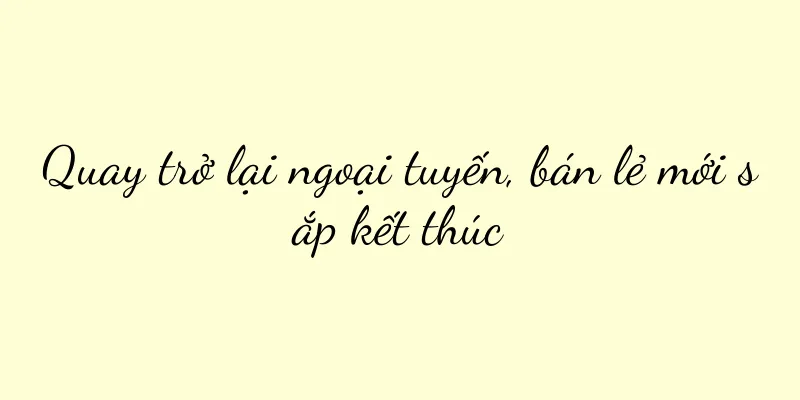Làm thế nào để kết nối điện thoại OPPO với máy tính? (sử dụng)

|
Chúng ta thường cần kết nối điện thoại OPPO với máy tính để sao lưu dữ liệu, cập nhật phần mềm và các chức năng khác để truyền tệp trong cuộc sống và công việc hàng ngày. Bài viết này sẽ giới thiệu chi tiết cách kết nối điện thoại OPPO với máy tính nhanh chóng và tiện lợi. 1. Bật chế độ gỡ lỗi USB: tìm chế độ này, nhấp liên tục vào "Giới thiệu về điện thoại" trong phần cài đặt của điện thoại OPPO, nhấp vào tùy chọn "Số phiên bản", sau đó vào giao diện Tùy chọn nhà phát triển cho đến khi bạn được nhắc bật tùy chọn nhà phát triển, hãy kiểm tra tùy chọn "Gỡ lỗi USB" để kết nối với máy tính. 2. Sử dụng cáp dữ liệu gốc: Để đảm bảo truyền tín hiệu ổn định, nên sử dụng cáp dữ liệu gốc đi kèm với điện thoại di động OPPO để có được hiệu quả kết nối tốt hơn. 3. Cài đặt trình điều khiển: Bạn có thể cần cài đặt trình điều khiển khi kết nối điện thoại OPPO với máy tính lần đầu tiên. Chỉ cần làm theo lời nhắc để hoàn tất cài đặt trình điều khiển. Khi được kết nối, hệ thống sẽ tự động nhận dạng và bật lên lời nhắc cài đặt. 4. Cài đặt trình điều khiển thủ công: Bạn có thể cài đặt trình điều khiển thủ công nếu hệ thống không tự động nhận dạng điện thoại OPPO và hiện lên lời nhắc cài đặt. Và làm theo trình hướng dẫn cài đặt để tải xuống trình điều khiển cho kiểu máy tương ứng trên trang web chính thức của OPPO. 5. Chọn phương thức kết nối: Bạn cũng có thể kết nối qua WiFi. Điện thoại OPPO và máy tính có thể được kết nối qua cáp USB. Chọn phương pháp kết nối phù hợp theo nhu cầu cụ thể. 6. Sử dụng kết nối USB: Máy tính sẽ tự động nhận dạng và hiển thị thiết bị lưu trữ của điện thoại di động OPPO và sử dụng cáp dữ liệu gốc để kết nối điện thoại di động OPPO với máy tính. Bạn có thể thực hiện chuyển tập tin và các thao tác khác sau khi tìm thấy thiết bị lưu trữ của điện thoại OPPO trên máy tính. 7. Sử dụng kết nối WiFi: Tìm và bật chức năng và tùy chọn "Chia sẻ WiFi" trong cài đặt của điện thoại OPPO. Tìm mạng được chia sẻ bởi điện thoại OPPO, kết nối vào mạng đó và sau đó tìm kiếm các mạng WiFi khả dụng trên máy tính. Có thể truyền và điều khiển không dây sau khi kết nối thành công. 8. Sử dụng phần mềm của bên thứ ba: Ví dụ như AirDroid. Ngoài việc sử dụng chức năng kết nối của điện thoại di động OPPO, bạn cũng có thể sử dụng một số phần mềm của bên thứ ba để kết nối điện thoại di động OPPO với máy tính, chẳng hạn như MobileGo. Chọn phần mềm phù hợp với nhu cầu cá nhân của bạn. 9. Đồng bộ hóa dữ liệu: Bằng cách kết nối điện thoại di động OPPO với máy tính, video, nhạc và các tập tin khác có thể được đồng bộ hóa với máy tính để sao lưu và quản lý, đồng thời có thể dễ dàng chuyển ảnh trên điện thoại di động. 10. Cập nhật phần mềm: Bạn có thể dễ dàng cập nhật hệ thống và ứng dụng trên điện thoại di động, cải thiện hiệu suất và chức năng của điện thoại bằng cách kết nối điện thoại OPPO với máy tính. 11. Chuyển tập tin: tài liệu, trò chơi, phim ảnh, v.v. có thể được chuyển nhanh chóng và ổn định với các tập tin dung lượng lớn bằng cách kết nối điện thoại di động OPPO với máy tính. 12. Điều khiển từ xa: Thuận tiện cho việc trình diễn. Bạn có thể kết nối điện thoại di động OPPO và máy tính qua WiFi và điều khiển từ xa để thực hiện chức năng điều khiển từ xa của điện thoại di động. 13. Mạng chia sẻ: Bạn có thể chia sẻ mạng trên điện thoại di động, kết nối điện thoại di động OPPO với máy tính qua WiFi và tạo điều kiện truy cập Internet và tải xuống trên máy tính. 14. Sao lưu dữ liệu: Bạn có thể sao lưu thường xuyên các dữ liệu quan trọng trên điện thoại để tránh mất dữ liệu hoặc hỏng điện thoại, v.v. bằng cách kết nối điện thoại OPPO với máy tính. 15. Ngắt kết nối: Ngắt kết nối điện thoại OPPO khỏi máy tính kịp thời để bảo vệ sự an toàn của điện thoại và máy tính sau khi sử dụng. Để truyền dữ liệu, chúng ta có thể dễ dàng và thuận tiện kết nối điện thoại di động OPPO với máy tính, thực hiện sao lưu dữ liệu, cập nhật phần mềm và các chức năng khác thông qua các phương pháp được giới thiệu trong bài viết này. Nó có thể đáp ứng nhu cầu về tốc độ và tính ổn định của kết nối, cho dù kết nối qua USB hay WiFi. Sử dụng phần mềm của bên thứ ba phù hợp cũng có thể giúp chúng ta quản lý và kiểm soát điện thoại OPPO tốt hơn. Tôi hy vọng bài viết này có thể hữu ích với bạn đọc. |
Gợi ý
Nguyên nhân tại sao máy chủ máy tính bật nhưng màn hình không sáng (Khám phá vấn đề và giải pháp cho máy chủ máy tính bật nhưng màn hình không sáng)
Máy tính đã trở thành công cụ không thể thiếu tron...
Làm thế nào để làm tốt công việc kinh doanh B-side? Sau khi trao đổi với một số chuyên gia, tôi đã kết luận bốn điểm
Với sự suy thoái kinh tế trong những năm gần đây,...
Cách kết nối máy tính và bộ định tuyến đúng cách (các bước đơn giản giúp bạn lướt Internet dễ dàng)
Internet đã trở thành một phần không thể thiếu tro...
Vầng hào quang của một công ty lớn không được ưa chuộng ở các công ty nhỏ
Mức lương trên thị trường việc làm đã giảm trong ...
Cách loại bỏ bong bóng trên phim điện thoại di động để màn hình trong hơn
Tuy nhiên, nhiều người thường gặp phải tình trạng ...
WeChat đã ban hành thông báo để quản lý nội dung tiếp thị. Điều này có hợp lý không?
Bài viết này đặt câu hỏi về việc WeChat vừa ban h...
Nước ngọt của người nổi tiếng trên Internet, hãy rót trước khi mùa hè nóng nực đến
Khám phá sự trỗi dậy và sụp đổ của thương hiệu nư...
Hướng dẫn bạn cách sử dụng Apple để nén ảnh thành một file dễ dàng (sử dụng điện thoại di động Apple như một công cụ để nén ảnh nhanh chóng và tiết kiệm dung lượng lưu trữ)
Việc lưu trữ số lượng lớn ảnh trong album ảnh trên...
Nguyên nhân và giải pháp cho tình trạng điện thoại di động bị tắt nguồn lâu ngày (khám phá những nguyên nhân có thể gây ra tình trạng điện thoại di động bị tắt nguồn lâu ngày và cách giải quyết vấn đề điện thoại di động bị tắt nguồn lâu ngày)
Điện thoại di động đã trở thành một trong những cô...
Những vở kịch ngắn rất được ưa chuộng trong dịp Tết Nguyên đán. Có tồn tại huyền thoại về việc tạo ra của cải “nạp lại 20 triệu đô la chỉ trong một ngày” không?
Trong Tết Nguyên đán năm nay, các vở kịch ngắn đã...
Mẹo gỡ cài đặt phần mềm trên điện thoại Apple dễ dàng (đơn giản, nhanh chóng)
Nhưng theo thời gian, chúng ta thường tải xuống và...
Cách bảo vệ quần jeans đen không bị phai màu
Quần jeans đen vừa đa năng vừa hợp thời trang và l...
Khám phá sự cố H5 trong lỗi điều hòa không khí (hiểu nguyên nhân và giải pháp khắc phục lỗi H5)
Điều hòa không khí đã trở thành thiết bị không thể...
So sánh các mẫu máy nước nóng điện Haier (Danh sách các mẫu máy nước nóng điện Haier và so sánh ưu nhược điểm, hướng dẫn mua hàng tại đây!)
Máy nước nóng điện đã trở thành một trong những th...
Sử dụng ổ cứng để thiết lập ổ CD-ROM để khởi động hệ thống cài đặt (hướng dẫn vận hành đơn giản cho phép bạn dễ dàng cài đặt hệ thống)
Thông thường chúng ta sử dụng đĩa CD hoặc ổ đĩa fl...